Uživatelé IRI RowGen mohou generovat strukturálně a referenčně správná syntetická testovací data pro celou databázi v jediné operaci. Testovací data odrážejí produkční charakteristiky (jako jsou rozsahy hodnot a frekvence), s nimiž se běžně setkáváme v databázových nebo ETL operacích, ale nevyžadují přístup ke skutečným datům ani jejich maskování.
Při generování testovacích dat pomáhají průvodci úlohami pro koncové uživatele pro RowGen v grafickém uživatelském rozhraní IRI Workbench GUI (postaveno na Eclipse™). Jedním z nejužitečnějších je New RowGen Database Test Data Job průvodce, který sestaví celý projekt RowGen pro automatické naplnění více tabulek najednou pomocí předem seřazených klíčových hodnot a možností přizpůsobení. Ačkoli se spoléhá na existující metadata pro každou testovací tabulku, můžete také přizpůsobit – a zobecnit pomocí pravidel – generování hodnot sloupců.
V tomto článku předvedu, jak můžete použít IRI Workbench k vytvoření cílových tabulek v Oracle a diagramu jejich schématu a poté pomocí jednoho z jeho průvodců RowGen vygenerovat a načíst testovací data do těchto tabulek.
Kromě toho také chci, aby RowGen vložil náhodně vybrané skutečné hodnoty do určitých sloupců z dat souboru. Soubor sady je textový soubor s jedním nebo více řádky, který může mít více sloupců oddělených tabulátory, které dodáte nebo automaticky rozbalíte v jiném průvodci Workbench, Nastavit soubor ze sloupce. V mém případě jsem však své soubory sady vytvořil ručně:emp.set, item.set, project.set, kvantita.set, plat.set, department.set a category.set.
Zde jsou kroky, které jsem provedl, a poznamenal jsem, že mám informace o cílové tabulce a že budete potřebovat totéž:
Krok 1. Vytvořte prázdné cílové tabulky
- Nastavte připojení k databázi (v tomto případě Oracle) prostřednictvím JDBC v IRI Workbench’s Data Source Explorer (DSE)
- Určte Dept, Emp, Project, Category, Item, Item_Use, Sale zapsáním jejich příkazů CREATE TABLE a ALTER TABLE do souboru .sql upraveného ve výstřižku SQL DSE
- Uložte jej do složky projektu a kliknutím pravým tlačítkem na něj spusťte soubor SQL pro vytvoření tabulek
Krok 2. Vytvořte a ukažte jejich ER diagram
- Nahoře na panelu nástrojů vyberte možnost Nový, Projekt IRI a vytvořte novou složku
- Klikněte na tuto složku a poté zvýrazněte 7 nových tabulek výše v DSE
- Klikněte pravým tlačítkem na IRI a vyberte Nový model ER diagramu
- Tím se ve složce projektu vytvoří nový model schématu a soubor schema.sqlschema
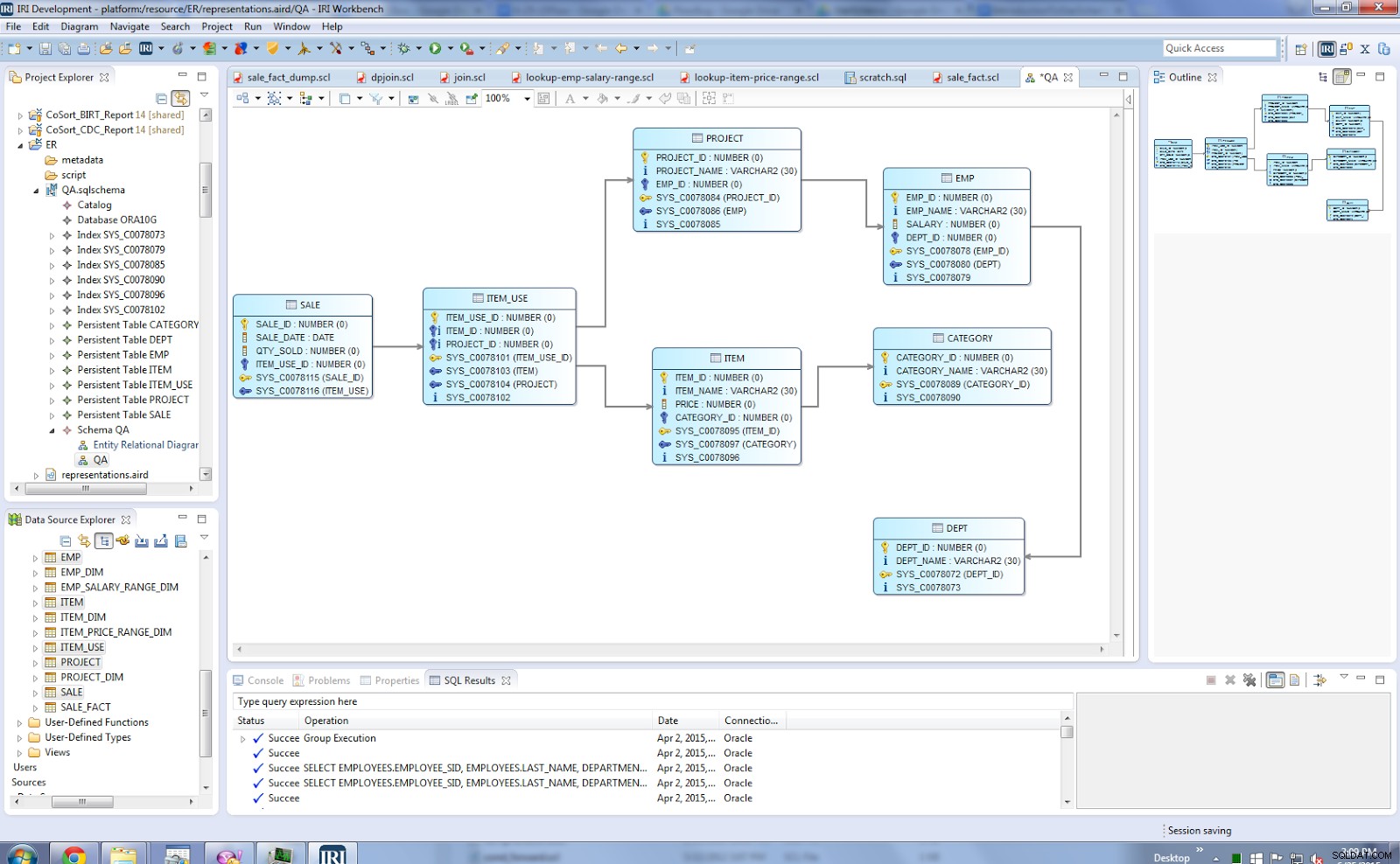
Všimněte si, že DSE a nástroj ER Diagramming od IRI jsou oba agnostické pro DB.
Krok 3. Vytvářejte testovací data pomocí Průvodce testovacími daty databáze RowGen
- Podržte stisknutou klávesu CTRL a znovu vyberte těchto 7 tabulek v DSE
- Klikněte pravým tlačítkem a vyberte IRI, New Database Test Data Job
- Když se otevře průvodce, klikněte na tlačítko Další, protože jste již předem vybrali tabulky k naplnění:
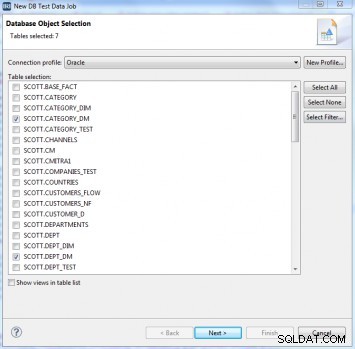
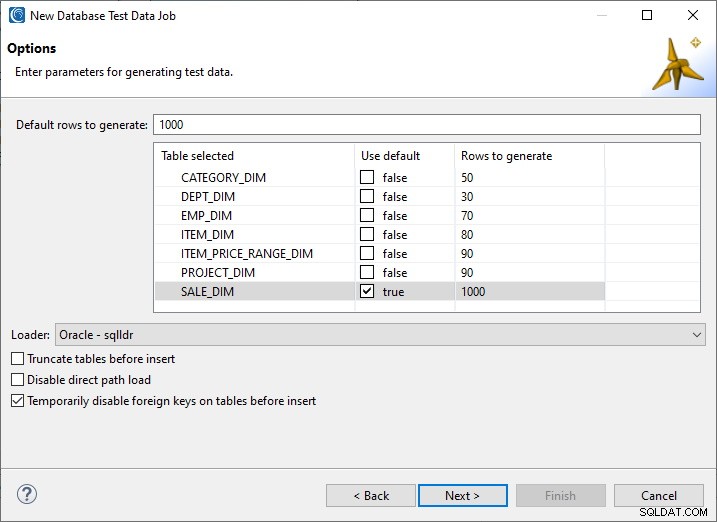
- Kliknutím na tlačítko Další přejděte do dialogového okna Konfigurace pravidel, kde můžete přidávat nebo upravovat různá pravidla pro generování na úrovni pole generovaná graficky v dialogových oknech z Výběru pravidel:
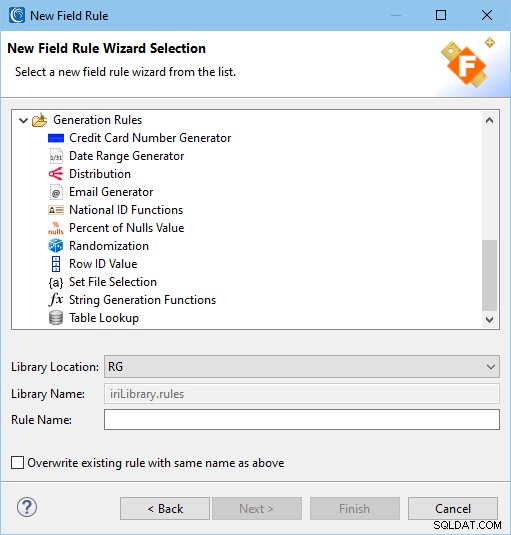
Protože zde budu podmíněně vkládat náhodně vybraná skutečná data (z mých nastavených souborů), podobně jako sloupce v několika tabulkách, použiji generování zpravidla vždy, když název sloupce odpovídá vzoru, který určím.
- Začínám aplikaci dat sady s „položkou“ z tohoto souboru, a tak nyní přidejte pole vzoru add Item_Name* a klikněte na testovat shody, abyste ověřili, zda (a kde) tento název sloupce existuje.
- Dále vyberte pole z nabídky Možnosti pravidla a vyberte možnost Nastavit soubor. Procházím svůj soubor item.set, abych specifikoval jeho použití v libovolném sloupci pojmenovaném nebo jako Item_Name.
- Tyto kroky opakuji, abych použil data ze souborů sady pro sloupce pojmenované jako Category_Name, Dept_Num, Emp_Name, Item_Name, abych zlepšil realističnost testovacích dat:
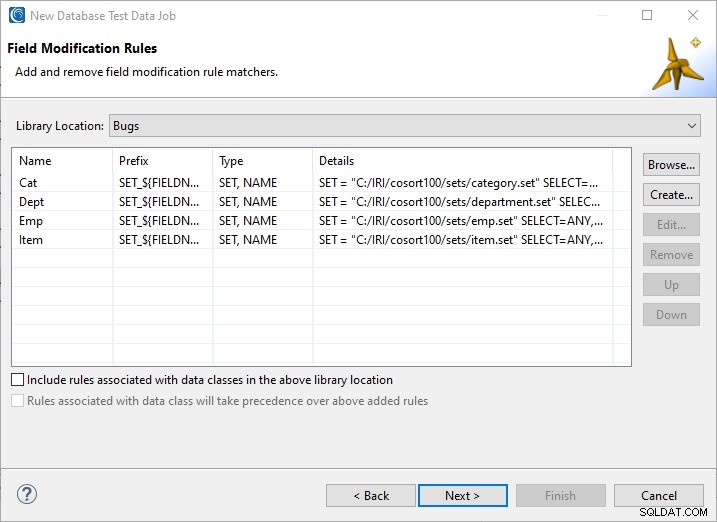
- Kliknutím na tlačítko Další přejdete na tuto obrazovku se souhrnem úlohy:
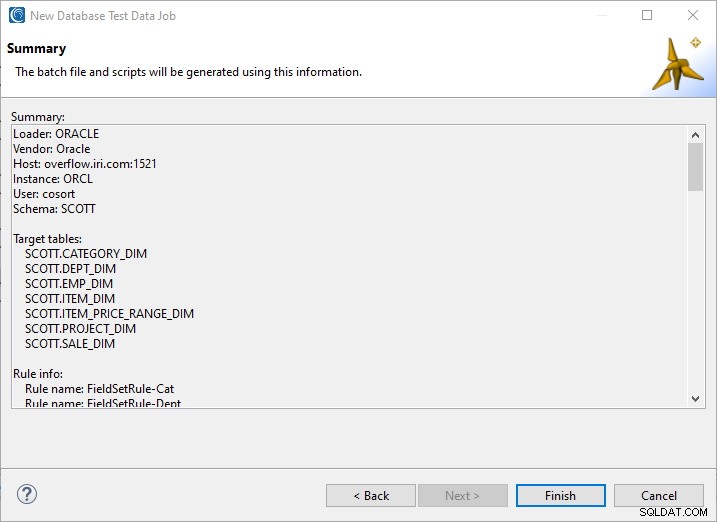
- Kliknutím na tlačítko Dokončit dokončete průvodce.
Průvodce RowGen automaticky vytvořil skripty řídicího jazyka ve formátu prostého textu (.rcl), které určují generování testovacích dat pro každou tabulku, a také soubory závislých sad (pro referenční integritu), řídicí soubory SQL*Loader a dávkový soubor pro spustit vše najednou, v IRI Workbench nebo mimo něj.
Spuštěním dávkového souboru, který RowGen vytvořil, se vytvoří všechna potřebná testovací data v plochých souborech a naplní všechny cílové tabulky těmito daty, jak jste zvolili v průvodci (prostřednictvím ODBC nebo vašeho nástroje pro načítání DB), v pořadí nezbytném pro zachování primárního vztahy s cizím klíčem. Hromadně načtené tabulky byly předběžně seřazeny podle indexového klíče pro každou tabulku a hodnoty v nastavených souborech byly náhodně vloženy do správných sloupců.
Tento snímek obrazovky IRI Workbench ukazuje jeden ze skriptů úlohy RowGen a cílovou tabulku:
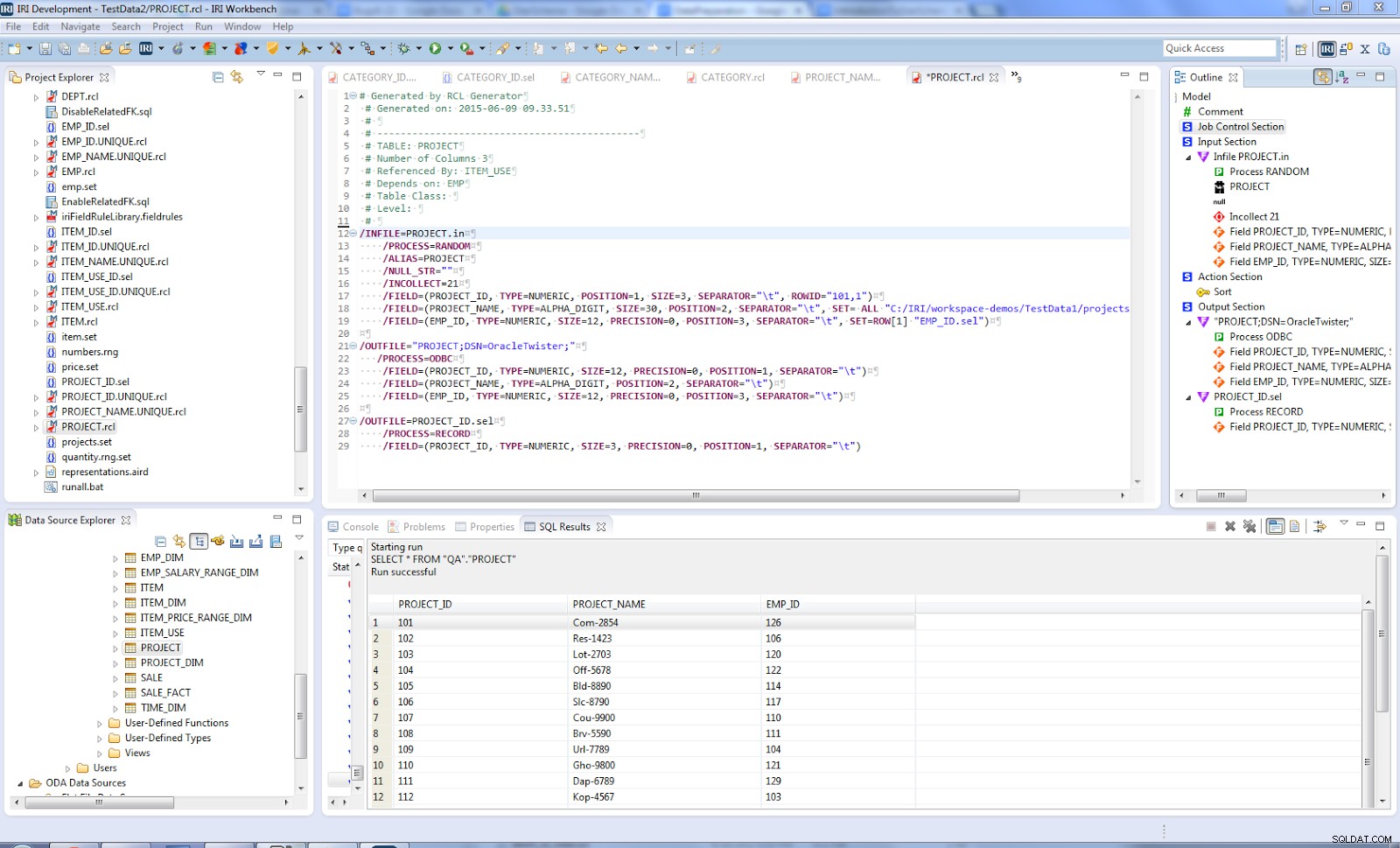
Všechny skripty úloh RowGen byly uloženy ve složce, kterou jsem na začátku vybral, a jsou dostupné pro úpravy, opětovné použití, sdílení v týmu, řízení verzí atd. Model toku úlohy vytvořený pro generování testovacích dat lze také znázornit v vizuální editor pracovních toků s ETL a dalšími projekty správy dat IRI.
Pokud potřebujete pomoc s plánováním nebo používáním tohoto průvodce, kontaktujte [email protected].
